WinRAR आज सबसे लोकप्रिय संग्रह उपयोगिताओं में से एक है। यह विभिन्न प्रकार के संग्रह प्रारूपों के साथ सफलतापूर्वक काम करता है, जिससे आप एक साथ कई दस्तावेज़ों का आदान-प्रदान कर सकते हैं। WinRAR आपको संग्रहीत फ़ाइलों के आकार को कम करने की भी अनुमति देता है, जिससे इंटरनेट पर दस्तावेज़ों का तेज़ी से स्थानांतरण और डाउनलोड करना संभव हो जाता है।
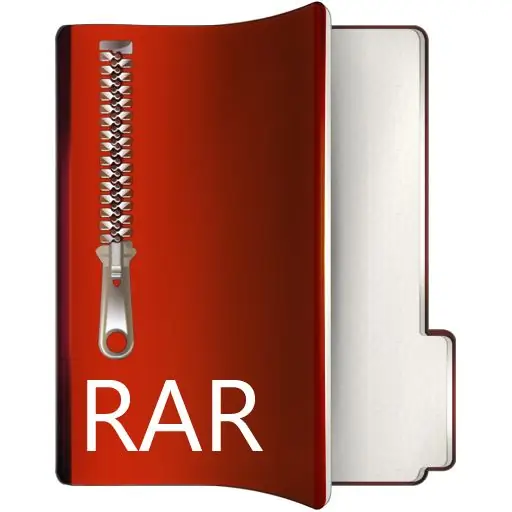
निर्देश
चरण 1
फ़ाइलों को संग्रहीत करना उनके डिस्क स्थान को कम करने और डेटा चैनल पर स्थानांतरण दर को बढ़ाने के लिए फ़ाइलों के आकार को नाटकीय रूप से कम करता है। WinRAR प्रोग्राम को डेवलपर्स की आधिकारिक वेबसाइट से डाउनलोड करके इंस्टॉल करें। इसे स्क्रीन पर दिए गए निर्देशों के अनुसार इंस्टॉल करें।
चरण 2
कार्यक्रम को अतिरिक्त सेटिंग्स की आवश्यकता नहीं है, और इसलिए इसे लॉन्च के तुरंत बाद उपयोग किया जा सकता है। "प्रारंभ" - "सभी कार्यक्रम" मेनू या डेस्कटॉप पर शॉर्टकट के माध्यम से उपयोगिता खोलें।
चरण 3
एप्लिकेशन विंडो में, अपने फाइल सिस्टम के वांछित अनुभाग में जाएं और उन फाइलों को ढूंढें जिन्हें आप संपीड़ित करना चाहते हैं। आप किसी भी प्रारूप और संपूर्ण फ़ोल्डर के दस्तावेज़ों को संपीड़ित कर सकते हैं। निर्देशिका में जितनी अधिक फ़ाइलें होंगी, संग्रह और अनपैक करने में उतना ही अधिक समय लगेगा। वांछित फ़ाइल का चयन करने के बाद, "जोड़ें" बटन पर क्लिक करें।
चरण 4
"सामान्य" टैब में, भविष्य के संग्रह के लिए एक नाम निर्दिष्ट करें। आप "ब्राउज़ करें" बटन पर क्लिक करके यह भी निर्दिष्ट कर सकते हैं कि इसे कहाँ सहेजना है। संपीड़न विधि ड्रॉप-डाउन मेनू में, संग्रहीत फ़ाइलों के आकार में कमी की डिग्री का चयन करें। इसलिए, यदि आप मूवी या संगीत फ़ाइल को ज़िप करना चाहते हैं, तो आप ज़िप और अनपैक करते समय समय बचाने के लिए "कोई संपीड़न नहीं" विकल्प चुन सकते हैं। यदि आपको आवश्यक डेटा के आकार को यथासंभव कम करने की आवश्यकता है, तो "अधिकतम" विकल्प का उपयोग करें।
चरण 5
आवश्यक सेटिंग्स करने के बाद, "ओके" बटन दबाएं और प्रोग्राम समाप्त होने तक प्रतीक्षा करें। यदि आपने स्वयं संग्रह को सहेजने के लिए फ़ोल्डर सेट नहीं किया है, तो rar पैकेज उसी निर्देशिका में दिखाई देगा जहां संग्रहीत फ़ाइलें स्थित थीं।







